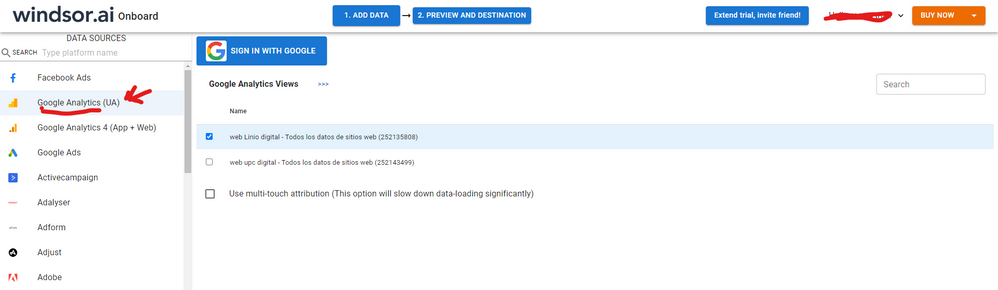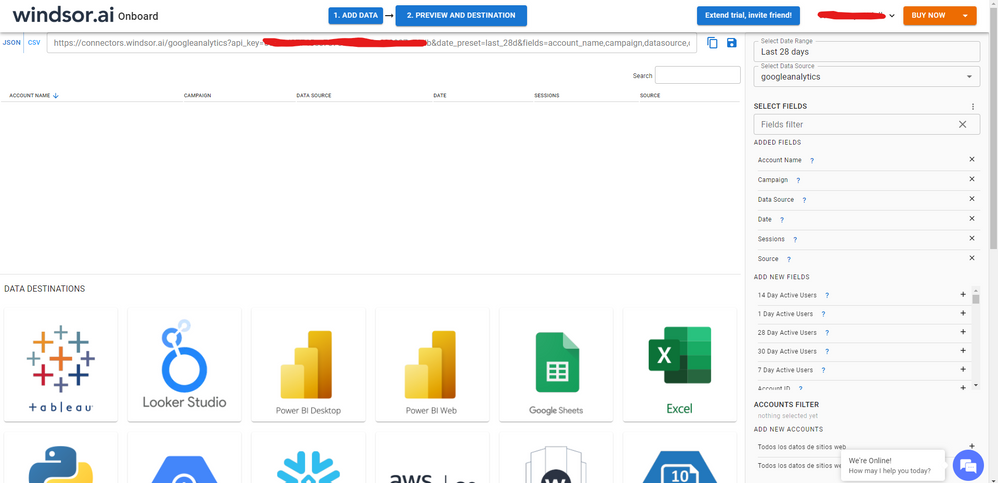- Power BI forums
- Updates
- News & Announcements
- Get Help with Power BI
- Desktop
- Service
- Report Server
- Power Query
- Mobile Apps
- Developer
- DAX Commands and Tips
- Custom Visuals Development Discussion
- Health and Life Sciences
- Power BI Spanish forums
- Translated Spanish Desktop
- Power Platform Integration - Better Together!
- Power Platform Integrations (Read-only)
- Power Platform and Dynamics 365 Integrations (Read-only)
- Training and Consulting
- Instructor Led Training
- Dashboard in a Day for Women, by Women
- Galleries
- Community Connections & How-To Videos
- COVID-19 Data Stories Gallery
- Themes Gallery
- Data Stories Gallery
- R Script Showcase
- Webinars and Video Gallery
- Quick Measures Gallery
- 2021 MSBizAppsSummit Gallery
- 2020 MSBizAppsSummit Gallery
- 2019 MSBizAppsSummit Gallery
- Events
- Ideas
- Custom Visuals Ideas
- Issues
- Issues
- Events
- Upcoming Events
- Community Blog
- Power BI Community Blog
- Custom Visuals Community Blog
- Community Support
- Community Accounts & Registration
- Using the Community
- Community Feedback
Earn a 50% discount on the DP-600 certification exam by completing the Fabric 30 Days to Learn It challenge.
- Power BI forums
- Power BI Spanish forums
- Translated Spanish Desktop
- Tiempo de espera de actualización
- Subscribe to RSS Feed
- Mark Topic as New
- Mark Topic as Read
- Float this Topic for Current User
- Bookmark
- Subscribe
- Printer Friendly Page
- Mark as New
- Bookmark
- Subscribe
- Mute
- Subscribe to RSS Feed
- Permalink
- Report Inappropriate Content
Tiempo de espera de actualización
Buenos días a todos,
Tengo un informe que con frecuencia agote el tiempo de espera mientras se actualiza automáticamente en el área de trabajo en línea.
Creo que lo que ralentiza las cosas es una conexión de Google Analytics y varias fusiones entre tablas bastante grandes.
He visto un par de veces por otros usuarios una línea de código para ser incluido en el editor avanzado que extendería el tiempo antes de fallar a una hora.
¿Puede alguien sugerir cómo incluir eso para todas las tablas de mi conjunto de datos?
Por ejemplo, la conexión ga comienza con:
dejar
Fuente = GoogleAnalytics.Accounts(),
#"xxx" = Fuente{[Id="xxx"]}[Datos],
#"xxx" = #"xxx"{[Id="xxx"]}[Datos],
#"xxx" = #"xxx"{[Id="xxx"]}[Datos],
¡gracias!
Alessio B.
Solved! Go to Solution.
- Mark as New
- Bookmark
- Subscribe
- Mute
- Subscribe to RSS Feed
- Permalink
- Report Inappropriate Content
Hola @Alex-PBIComm ,
Cuando el origen de datos actualizado es demasiado grande, puede provocar un tiempo de espera de actualización.
En primer lugar, debe descargar la última versión de powerbi desktop. Cuando el intervalo de fechas es grande, solo se devolverá un subconjunto de los datos. Si desea obtener más o incluso todos los datos, debe anexar varias consultas con diferentes intervalos de fechas.
Hay dos opciones para obtener más datos.
let
Source = GoogleAnalytics.Accounts(),
#"<ID>" = Source{[Id="<ID>"]}[Data],
#"UA-<ID>-1" = #"<ID>"{[Id="UA-<ID>-1"]}[Data],
#"<View ID>" = #"UA-<ID>-1"{[Id="<View ID>"]}[Data],
#"Added Items" = Cube.Transform(#"<View ID>",
{
{Cube.AddAndExpandDimensionColumn, "ga:source", {"ga:source"}, {"Source"}},
{Cube.AddMeasureColumn, "Users", "ga:users"}
})
in
#"Added Items"sin columna de datos
let
Source = GoogleAnalytics.Accounts(),
#"<ID>" = Source{[Id="<ID>"]}[Data],
#"UA-<ID>-1" = #"<ID>"{[Id="UA-<ID>-1"]}[Data],
#"<View ID>" = #"UA-<ID>-1"{[Id="<View ID>"]}[Data],
#"Added Items" = Cube.Transform(#"<View ID>",
{
{Cube.AddAndExpandDimensionColumn, "ga:date", {"ga:date"}, {"Date"}},
{Cube.AddAndExpandDimensionColumn, "ga:source", {"ga:source"}, {"Source"}},
{Cube.AddMeasureColumn, "Organic Searches", "ga:organicSearches"}
}),
#"Filtered Rows" = Table.SelectRows(#"Added Items", each [Date] >= #date(2019, 9, 1) and [Date] <= #date(2019, 9, 30))
in
#"Filtered Rows"
enlace de documento relacionado:Conector de Power Query Google Analytics | Documentos de Microsoft
Saludos
henrio
Si este post ayuda,entonces por favor considere Aceptarlo como la solución para ayudar a los otros miembros a encontrarlo más rápidamente.
- Mark as New
- Bookmark
- Subscribe
- Mute
- Subscribe to RSS Feed
- Permalink
- Report Inappropriate Content
Hola @Alex-PBIC¿Pudiste encontrar una solución? Creo que en este caso puedes explorar otra forma de extraer tus datos. Como solución alternativa, tal vez pueda intentar probar su conexión con un conector de terceros. He probado windsor.ai, supemetría y funnel.io. Me quedé con windsor porque es mucho más barato, así que solo para que conozcas otras opciones. En caso de que te lo preguntes, para realizar la conexión primero busca el conector GA en la lista de fuentes de datos:
Después de eso, simplemente otorgue acceso a su cuenta de GA usando sus credenciales, luego, en la vista previa y la página de destino, verá una vista previa de sus campos de GA:
Allí sólo tienes que seleccionar los campos que necesites. Finalmente, simplemente seleccione PBI como destino de sus datos y finalmente copie y pegue la URL en PBI --> Obtener datos --> Web --> Pegue la URL.
- Mark as New
- Bookmark
- Subscribe
- Mute
- Subscribe to RSS Feed
- Permalink
- Report Inappropriate Content
¡Hola! Sí, ya no es un problema, ya que creamos un lago de datos en Azure y ahora usamos grandes consultas para agregar datos.
- Mark as New
- Bookmark
- Subscribe
- Mute
- Subscribe to RSS Feed
- Permalink
- Report Inappropriate Content
Hola @Alex-PBIComm sé que esta respuesta es muy tardía ja, pero ¿pudiste encontrar una solución? Usé el conector nativo de GA, pero a veces tuve algunos problemas con mis datos. Tal vez pueda intentar probar su conexión con un conector de 3rd party. He probado windsor.ai , supemetrics (que no tiene PBI como destino, por lo que primero tienes que exportar a Google Sheets y luego exportar a PBI) y funnel.io. Me quedé con windsor porque es mucho más barato, así que solo para darte a conocer otras opciones. En caso de que se lo pregunte, para realizar la conexión, primero busque el conector GA en la lista de fuentes de datos:
Después de eso, simplemente otorgue acceso a su cuenta de GA usando sus credenciales, luego en la página de vista previa y destino verá una vista previa de sus campos de GA:
Allí sólo tienes que seleccionar los campos que necesitas. Finalmente, solo selija PBI como su destino de datos y, finalmente, simplemente copie y pegue la url en PBI --> Get Data --> Web --> Pegue la url. Con esto, podrá extraer sus datos de GA y luego conectar sus otras tablas en un solo informe.
- Mark as New
- Bookmark
- Subscribe
- Mute
- Subscribe to RSS Feed
- Permalink
- Report Inappropriate Content
Hola @Alex-PBIComm ,
Cuando el origen de datos actualizado es demasiado grande, puede provocar un tiempo de espera de actualización.
En primer lugar, debe descargar la última versión de powerbi desktop. Cuando el intervalo de fechas es grande, solo se devolverá un subconjunto de los datos. Si desea obtener más o incluso todos los datos, debe anexar varias consultas con diferentes intervalos de fechas.
Hay dos opciones para obtener más datos.
let
Source = GoogleAnalytics.Accounts(),
#"<ID>" = Source{[Id="<ID>"]}[Data],
#"UA-<ID>-1" = #"<ID>"{[Id="UA-<ID>-1"]}[Data],
#"<View ID>" = #"UA-<ID>-1"{[Id="<View ID>"]}[Data],
#"Added Items" = Cube.Transform(#"<View ID>",
{
{Cube.AddAndExpandDimensionColumn, "ga:source", {"ga:source"}, {"Source"}},
{Cube.AddMeasureColumn, "Users", "ga:users"}
})
in
#"Added Items"sin columna de datos
let
Source = GoogleAnalytics.Accounts(),
#"<ID>" = Source{[Id="<ID>"]}[Data],
#"UA-<ID>-1" = #"<ID>"{[Id="UA-<ID>-1"]}[Data],
#"<View ID>" = #"UA-<ID>-1"{[Id="<View ID>"]}[Data],
#"Added Items" = Cube.Transform(#"<View ID>",
{
{Cube.AddAndExpandDimensionColumn, "ga:date", {"ga:date"}, {"Date"}},
{Cube.AddAndExpandDimensionColumn, "ga:source", {"ga:source"}, {"Source"}},
{Cube.AddMeasureColumn, "Organic Searches", "ga:organicSearches"}
}),
#"Filtered Rows" = Table.SelectRows(#"Added Items", each [Date] >= #date(2019, 9, 1) and [Date] <= #date(2019, 9, 30))
in
#"Filtered Rows"
enlace de documento relacionado:Conector de Power Query Google Analytics | Documentos de Microsoft
Saludos
henrio
Si este post ayuda,entonces por favor considere Aceptarlo como la solución para ayudar a los otros miembros a encontrarlo más rápidamente.